유튜브 썸네일 제작 및 무료 이미지 활용법: 미리캔버스, 픽사베이, 리무버 활용하기
이번 시간에서 설교 준비 후 유튜브 영상 예배를 올릴 때 필요한 썸네일 제작과 무료 이미지를 활용하는 방법을 나눠보겠습니다. 여러 디자인 도구들이 있지만, 무료로 쉽고 빠르게 이미지를 만들 수 있는 방법에 집중해 보려고 합니다.
1. 미리캔버스: 무료 썸네일 제작 도구
미리캔버스는 유튜브 썸네일이나 다른 이미지 작업을 무료로 할 수 있는 도구입니다. 이곳에서 템플릿을 선택하여 간단하게 커스터마이징할 수 있습니다.
- 미리캔버스( https://www.miricanvas.com/ )에 접속하여 유튜브 썸네일을 선택합니다.
- 다양한 템플릿 중 하나를 선택하여 이미지를 수정합니다.
- 텍스트와 이미지를 여러분의 스타일에 맞게 변경합니다.

2. 무료 이미지와 폰트 사용: 픽사베이 & 언스플래쉬
썸네일 제작 시 픽사베이( https://pixabay.com/ko/ ) 또는 언스플래쉬 ( https://unsplash.com/ko ) 에서 무료 이미지를 다운로드할 수 있습니다. 모든 이미지는 무료로 사용 가능하며 상업적으로도 사용이 가능합니다.
- 픽사베이와 언스플래쉬에 접속하여 필요한 이미지를 검색합니다.
- 이미지를 다운로드하여 미리캔버스에 삽입해 사용합니다.

3. 배경 제거 도구: 리무스비지 Remove.bg
유튜브 썸네일에 인물 사진을 사용하고 배경을 제거하고 싶다면 Remove.bg를 활용할 수 있습니다.
- Remove.bg( https://www.remove.bg/ )에 접속하여 이미지를 업로드합니다.
- 자동으로 배경이 제거된 이미지를 다운로드하고, 미리캔버스에 삽입합니다.

4. 저장 및 다운로드
썸네일 작업이 완료되면, 미리캔버스에서 해당 파일을 다운로드할 수 있습니다. 다운로드 시 파일 형식을 선택할 수 있으니 JPEG나 PNG로 저장하면 유튜브 썸네일로 바로 사용할 수 있습니다.
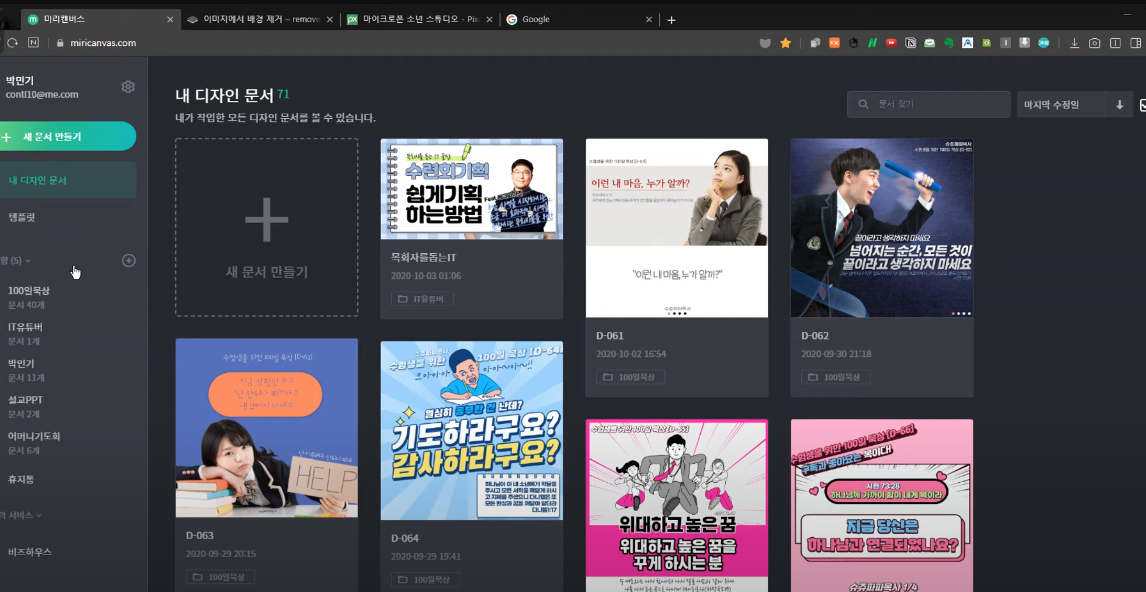
5. 추가 팁: PPT로 설교 자료 만들기
설교 자료나 강의 자료를 만들 때, 파워포인트도 활용할 수 있습니다.
- 프리젠테이션 템플릿을 선택하여 PPT를 제작합니다.
- 유튜브에서 사용할 이미지로 변환하기 위해, 다운로드 시 이미지 형식(JPEG, PNG)으로 저장할 수 있습니다.
- 폰트와 이미지를 자유롭게 사용할 수 있어, 저작권 문제에서 안전합니다.

결론
미리캔버스, 픽사베이, 언스플래쉬, 리무버비지와 같은 도구를 활용하면, 누구나 쉽게 유튜브 썸네일과 설교 자료를 만들 수 있습니다. 모두 무료로 사용 가능하며, 이미지 저작권 걱정 없이 작업할 수 있습니다. 여러분의 사역에 이 방법들이 도움이 되길 바랍니다!
자세한 사용 방법은 아래의 유튜브 영상을 참조해 주세요!
'사무행정' 카테고리의 다른 글
| 추석 설날 명절 가정 예배를 위한 온라인 주보 제작 방법 feat. 구글 설문 (5) | 2024.09.05 |
|---|---|
| 찬양 콘티 효과적으로 짜는 방법: 유튜브와 구글킵 활용법 (1) | 2024.09.05 |
| 구글 설문지를 이용한 수련회 신청서 만들기 & 여행자 보험 가입하기 (3) | 2024.09.04 |
| 어디서든 설교 준비하는 간단한 방법: 갤럭시 탭과 삼성 노트 활용 (3) | 2024.09.04 |
| 효율적인 수련회 기획: 교회 사역자를 위한 마인드맵 활용법 (6) | 2024.09.02 |